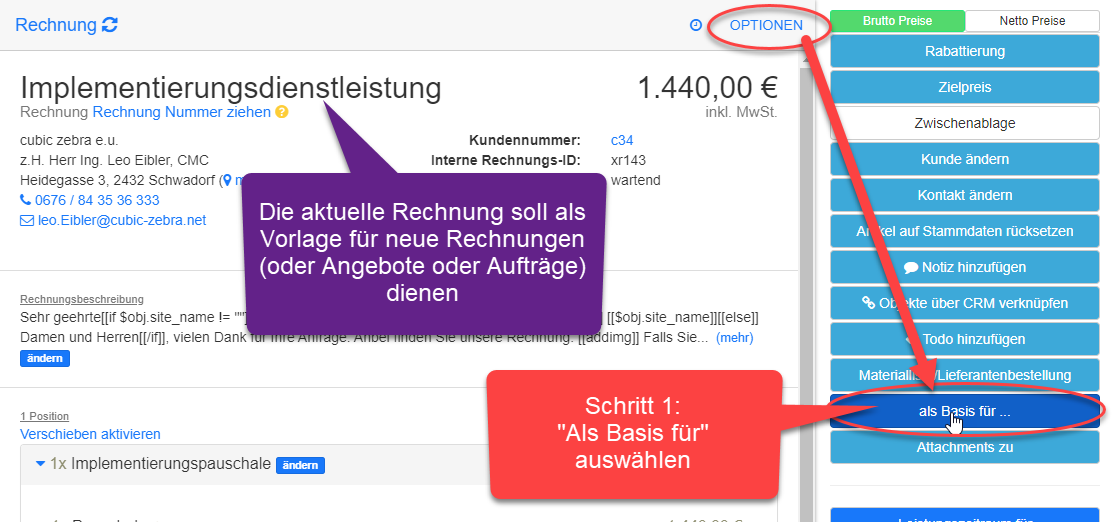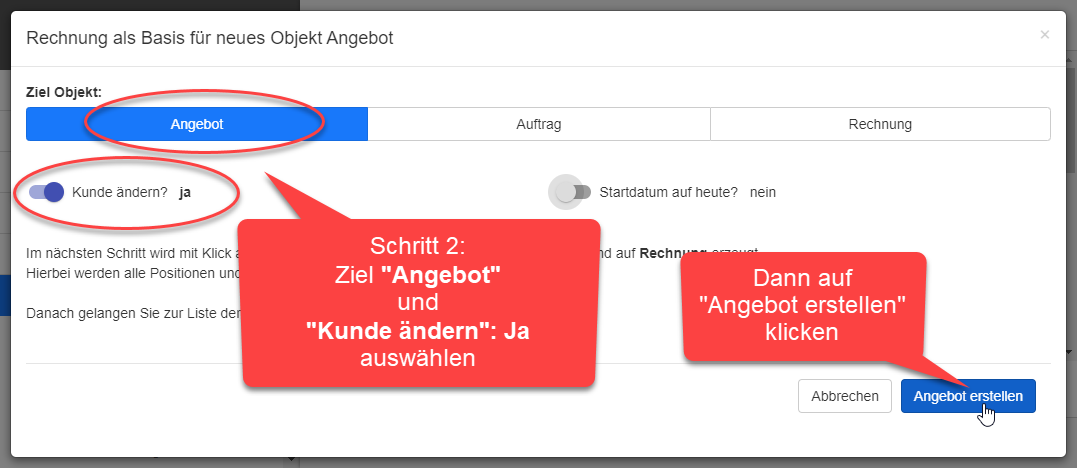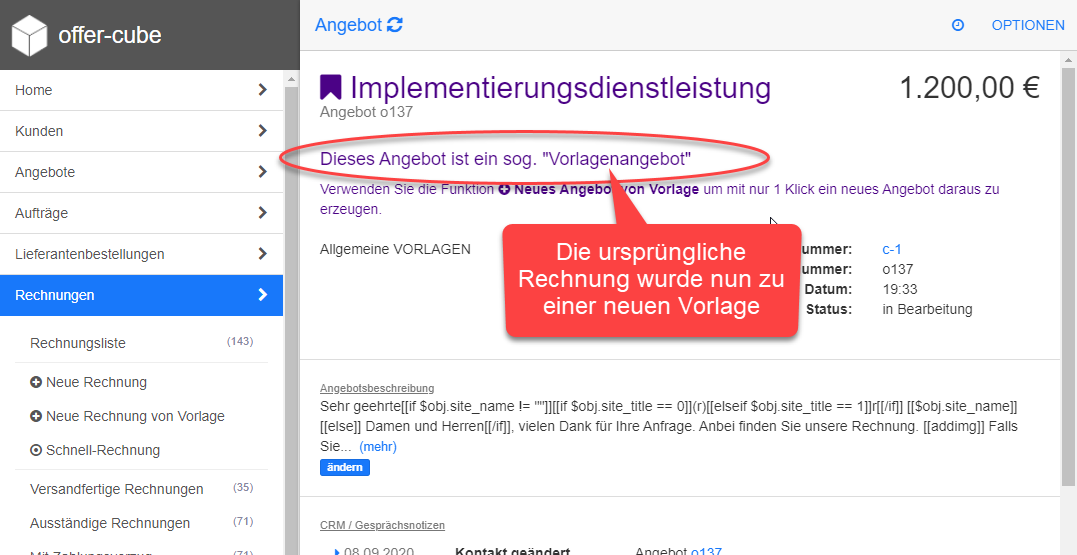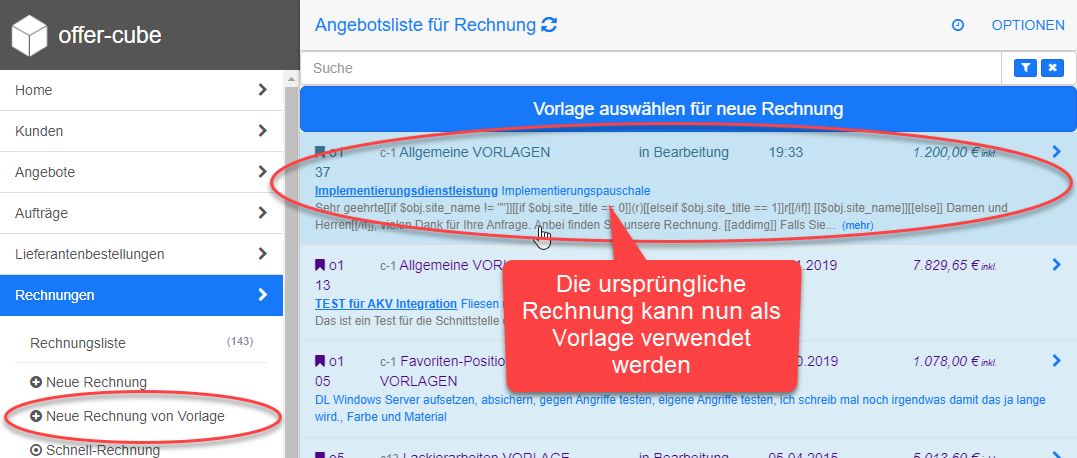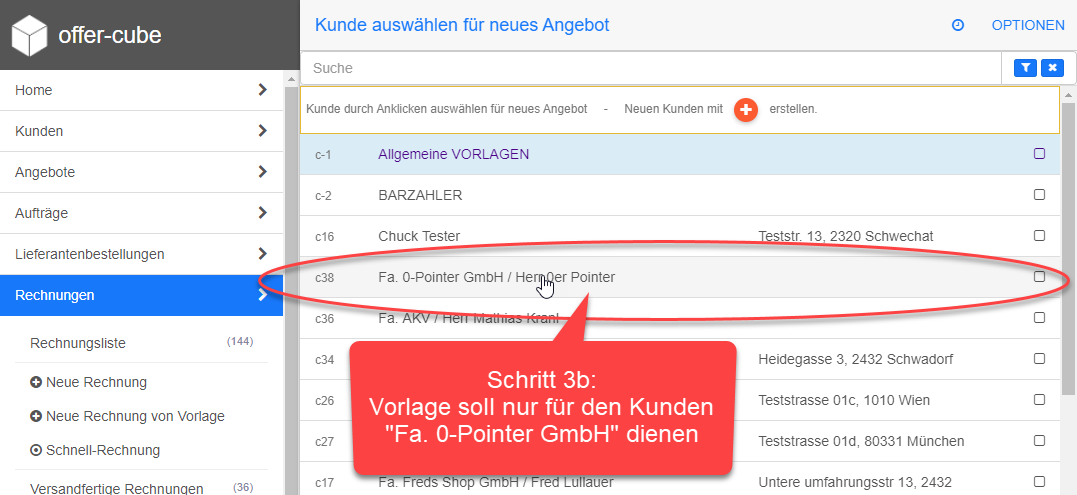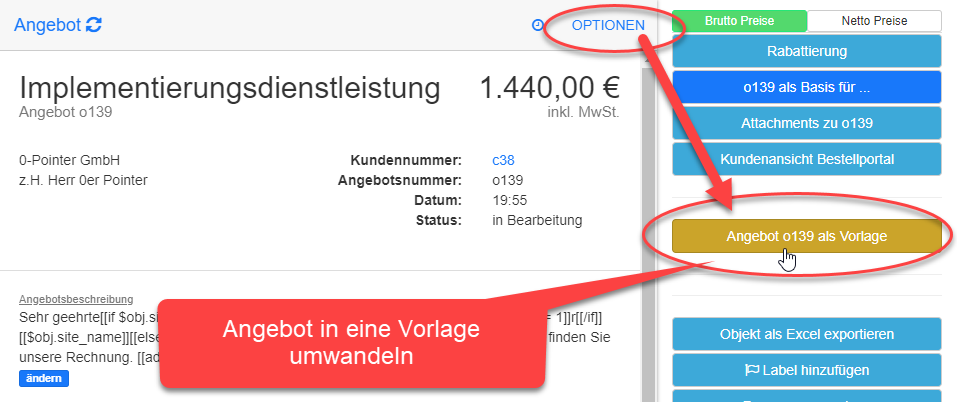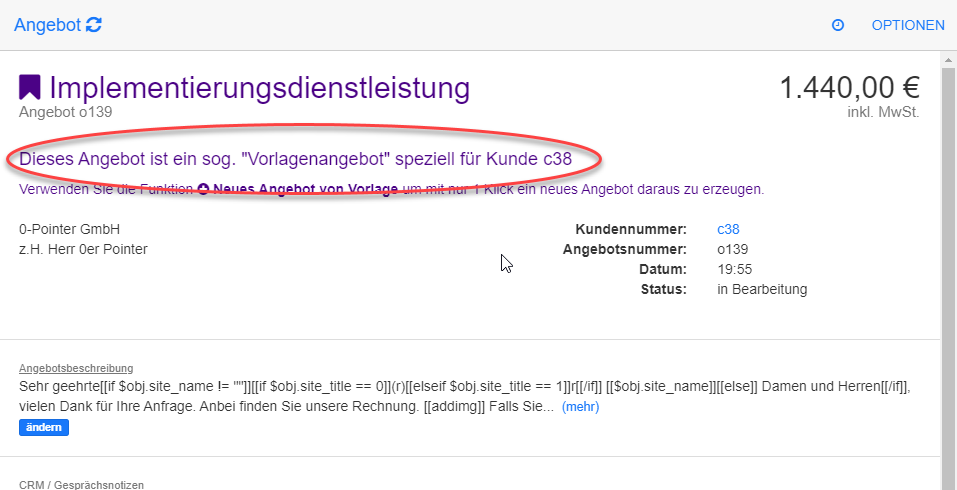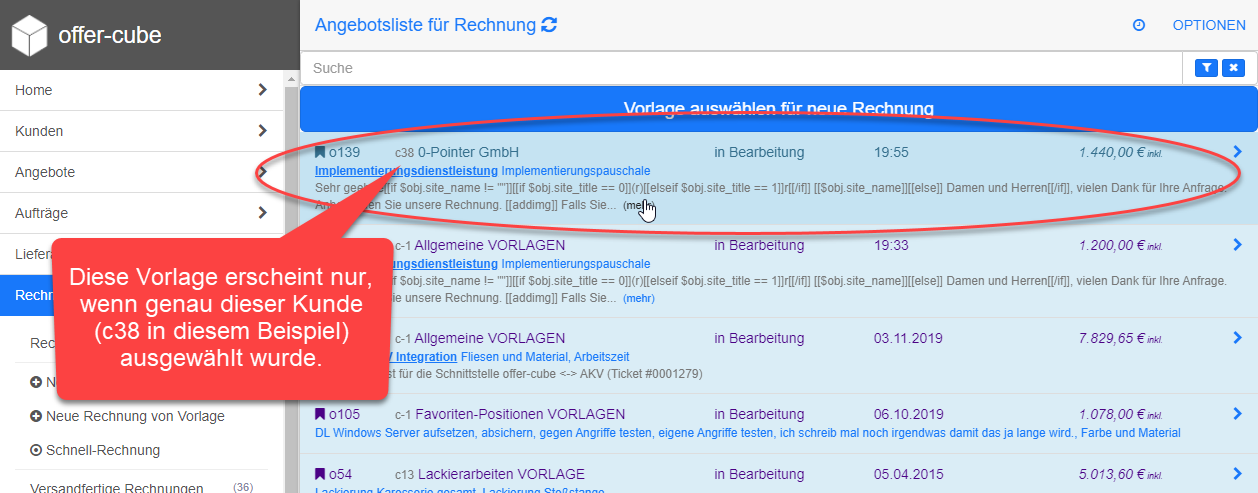Table of Contents
offer-cube FAQ / Vorlagen anlegen für Angebote, Aufträge, Rechnungen
Zurück zur Anleitungen / HowTos
Siehe auch Angebote.
Siehe auch XXX als Basis für.
Siehe auch Favoriten-Position.
Siehe auch Standardtexte, kundenspezifische Texte.
Allgemeines / Zusammenfassung
offer-cube bietet die Möglichkeit für Angebote, Aufträge und Rechnungen entsprechende Vorlagen zu erstellen.
Beim Versenden eines Angebots kann im selben Schritt das Angebot als Vorlage (auch für neue Aufträge und Rechnungen) gespeichert werden.
Alternativ dazu, kann über die XXX als Basis für Funktion jederzeit z.B. eine bestehende Rechnung als Vorlage angelegt werden.
Diese Vorlagen können dann über den Menüpunkt “Neues Angebot von Vorlage” (bzw. Neuer Auftrag oder Neue Rechnung von Vorlage) angewendet werden.
Zusätzlich können auch kundenspezifische Vorlagen angelegt werden, die nur für den entsprechenden Kunden zur Verfügung stehen.
Schritt 1: Öffnen des als Vorlage dienenden Objekts
Wenn beispielsweise eine Rechnung als Vorlage für zukünftige Rechnungen (oder auch Angebote oder Aufträge) diesen soll.
Zuerst die entsprechende Rechnung öffnen.
Schritt 2: Als Basis für neues Angebot
Im nächsten Schritt unter Optionen –> “Rechnung als Basis für …” ein neues Angebot erstellen.
WICHTIG: Hier unbedingt folgendes auswählen:
- Ziel Objekt “Angebot”
- Kunde ändern “Ja”
Hintergrund:
Vorlagen werden immer als Angebote abgespeichert (auch wenn die Vorlage später für z.B. eine Rechnung dient).
Schritt 3: Als Kunden "Allgemeine Vorlagen" wählen
Nun als Kunden den standardmäßig vorhandenen “Allgemeine VORLAGEN” Kunden auswählen.
Die ursprünglich auswählte Rechnung wurde nun zu einer neuen (Angebots-)Vorlage, die auch für neue Rechnungen verwendet werden kann.
Schritt 4: Vorlage verwenden z.B. für neue Rechnung
Nun kann die gerade eben angelegte (Angebots-)Vorlage als Vorlage für eine neue Rechnung verwendet werden.
Vorlage nur für einen speziellen Kunden
Sollen eine Vorlage nur für einen speziellen Kunden dienen, dann ist die Vorgehensweise etwas anders.
Schritt 3b: Als Kunde den gewünschten Kunden wählen
Hier wird dann in Schritt 3 nach “xxx als Basis für” der Kunde ausgewählt für den die Vorlage in Zukunft gilt.
Schritt 3c: Angebot in Vorlage umwandeln
Nun kann das erstellte Angebot in ein “Vorlagen-Angebot” über Optionen –> Angebot oXXX als Vorlage umgewandelt werden.